| 14、Excel排序用法详解(让数据按你想要的顺序排列) | 您所在的位置:网站首页 › spss的排序 › 14、Excel排序用法详解(让数据按你想要的顺序排列) |
14、Excel排序用法详解(让数据按你想要的顺序排列)
|
数据排序是Excel数据分析中常用的功能。我们通过对数据按列中的文本、数字、时间、颜色等进行排序,可以实现数据直观显示和便于查看的目的。 排序规则: 数字:升序从小到大,降序从大到小文本和字母:升序从 A 到 Z ,降序从 Z 到 A日期和时间:升序从早到晚,降序从晚到早。1、排序基础用法操作步骤: ① 在要排序的列中单击选择任意一个单元格。 ② 在“开始”选项卡中,单击“排序和筛选”弹出下拉菜单。 ③ 选择排序方式:“升序”或“降序”。  动画演示2、自定义排序 动画演示2、自定义排序如果Excel默认排序不能满足我们的排序需求 ,我们还可以通过“自定义排序”来制定排序规则,以达到我们想要的排序效果。 示例:让学生成绩表按“优、良、差”作为排序依据进行排序。  操作步骤: ① 选择数据区域内的任意单元格。 ② 在“开始”选项卡中,单击“排序和筛选”弹出下拉菜单。 ③ 选择“自定义排序”,弹出“排序”对话框。  ④ 设置列(本示例选择“优良评定”)、排序依据(本示例选择“单元格值”)、次序(选择“自定义序列”),单击“自定义序列”后弹出“自定义序列”对话框。 ⑤ 在“自定义序列”对话框中输入序列(本示例输入:“优、良、差”),然后单击“添加”,在单击“确定”返回到“排序”对话框。  ⑤ 选择“次序”(本示例选择:“优、良、差”),然后单击“确定”完成数据排序。   动画演示3、多列多条件排序 动画演示3、多列多条件排序在我们工作中有时需要用到多列排序的情况,如我们想让下表先按部门进行升序排序,然后再按工资进行升序排序。  操作步骤: ① 选择数据区域内的任意单元格。 ② 在“开始”选项卡中,单击“排序和筛选”弹出下拉菜单。 ③ 选择“自定义排序”,弹出“排序”对话框。 ④ 单击“添加条件”添加一个排序条件,然后设置“主要关键字”为“部门”,“次要关键字”为“工资”,设置排序依据为“单元格值”,次序为“升序”。 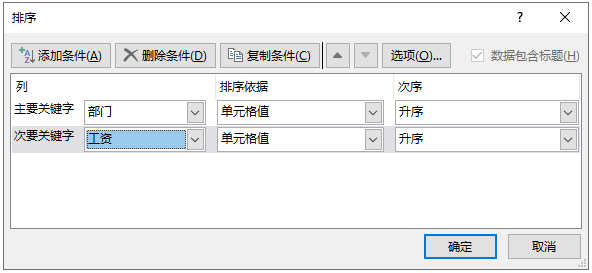 ⑤ 单击“确定”完成数据排序。  动画演示 动画演示关注我,系统学习 Excel零基础高效办公系列教程 |
【本文地址】
公司简介
联系我们